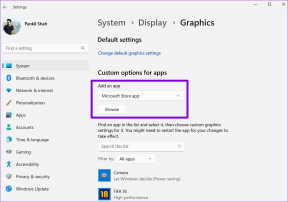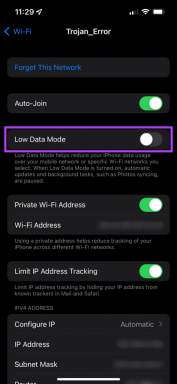Kaip nustatyti tėvų kontrolę „Apple iPad“.
Įvairios / / April 22, 2022
Šiandien vaikai turi prieigą prie informacijos savo „iPhone“ ir „iPad“ įrenginiuose, o tai gali būti baisus pasiūlymas tėvams. Laimei, „Apple“ tėvų kontrolės funkcija leidžia jums taikyti apribojimus informacijos rūšiai jūsų vaikas gali pasiekti „iPad“. Jei norite užtikrinti, kad jūsų vaikas būtų apsaugotas nuo nemalonaus turinio ir prieiga prie netinkamo vaiko amžiui, turėsite pritaikyti kai kurias tėvų kontrolės priemones iPad.

Naudodami tėvų kontrolės funkciją galite apriboti prieigą prie konkrečių programų ir svetainių, „iTunes“ pirkinių, nustatyti programų prastovos laiką ir atlikti daug daugiau. Parodysime, kaip nustatyti tėvų kontrolę savo vaikams iPad.
Nustatykite ekrano laiko kodą
Norėdami nustatyti turinio ir privatumo apribojimus savo vaiko iPad, turite naudoti įtaisytąjį Ekrano laikas funkcionalumą Apple pristatė su iOS 13.4 atnaujinimu. Norėdami užtikrinti, kad jūsų vaikai negalėtų išjungti jūsų apribojimų, pirmiausia turėsite nustatyti ekrano laiko kodą.
1 žingsnis: Savo iPad paleiskite nustatymų programą.

2 žingsnis: Slinkite žemyn, kad surastumėte ekrano laiką ir bakstelėkite jį. Dabar bakstelėkite parinktį „Įjungti ekrano laiką“.

3 veiksmas: „Apple“ parodys jums ekraną, kuriame bus rodomos ekrano laiko funkcijos. Norėdami tęsti sąranką, bakstelėkite mygtuką Tęsti.

4 veiksmas: Dabar bakstelėkite parinktį „Tai yra mano vaiko iPad“, esančią po mėlynu mygtuku.

5 veiksmas: Jūsų bus paprašyta sukonfigūruoti tokias funkcijas kaip prastovos laikas. Tai padarysime vėliau. Tada bakstelėkite parinktį Not Now po mygtuku, kol pasieksite ekraną „Turinys ir privatumas“.

6 veiksmas: Bakstelėkite mygtuką Tęsti.
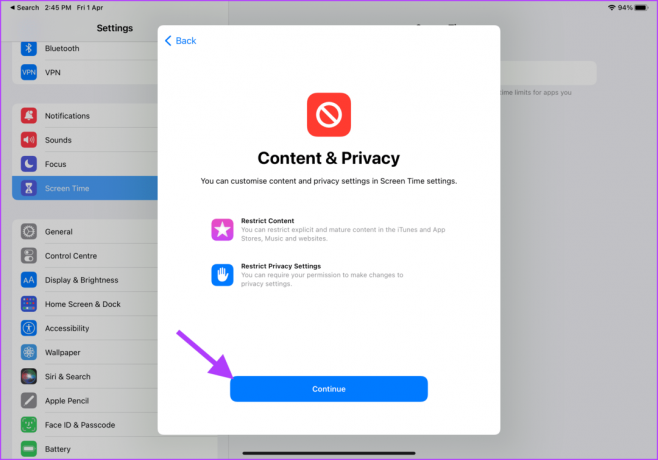
7 veiksmas: iPadOS paprašys sukurti ekrano laiko kodą. Tai užtikrina, kad jūsų vaikas negalės pasiekti ekrano laiko nustatymų ir jų išjungti.

8 veiksmas: Norėdami tęsti, dar kartą įveskite slaptažodį.

9 veiksmas: iPadOS paprašys įvesti atkūrimo Apple ID, kurį galite naudoti norėdami iš naujo nustatyti ekrano laiko kodą, jei jį pamiršite. Įveskite savo Apple ID ir bakstelėkite mygtuką Gerai viršutiniame dešiniajame kampe.

10 veiksmas: Įveskite savo Apple ID slaptažodį ir bakstelėkite Gerai, kad patvirtintumėte.

Įgalinti turinio ir privatumo apribojimus
Kad galėtumėte apriboti prieigą prie programų, svetainių ir pirkinių vaiko iPad, turite įgalinti nustatymą „Turinio ir privatumo apribojimai“.
1 žingsnis: Savo iPad paleiskite nustatymų programą.

2 žingsnis: Slinkite žemyn, kad surastumėte ekrano laiką, ir bakstelėkite, kad jį pasirinktumėte. Dabar bakstelėkite parinktį „Turinio ir privatumo apribojimai“.

3 veiksmas: Įjunkite jungiklį šalia parinkties „Turinio ir privatumo apribojimai“.

Apriboti iTunes ir App Store pirkinius
Apribokite pirkimo būdus ir reikalaukite jūsų patvirtinimo, kad vaikas neatsitiktinai nepirktų programų ar turinio, kad sukeltų jums šoką.
1 žingsnis: Savo iPad paleiskite nustatymų programą.

2 žingsnis: Slinkite žemyn, kad surastumėte ekrano laiką, ir bakstelėkite, kad jį pasirinktumėte. Dabar bakstelėkite parinktį „Turinio ir privatumo apribojimai“.

3 veiksmas: Bakstelėkite parinktį „iTunes & App Store Pirkiniai“.

4 veiksmas: Norėdami apriboti vaiko galimybę pirkti naudojant „Apple“ paskyrą, bakstelėkite parinktį „Pirkimai programoje“.
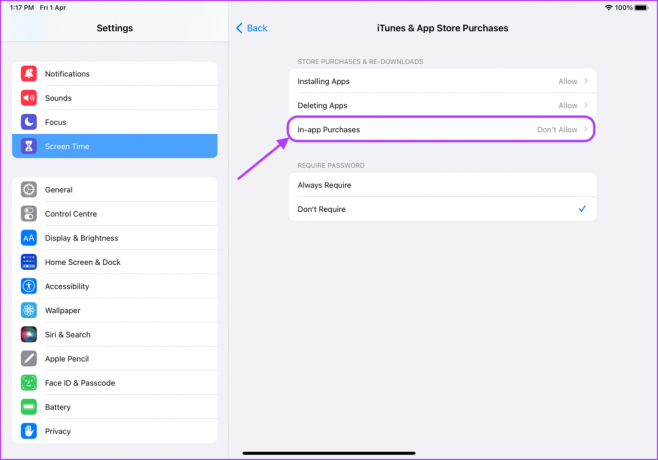
5 veiksmas: Bakstelėkite Neleisti ir naudokite rodyklės atgal mygtuką viršuje.

6 veiksmas: Taip pat galite neleisti įdiegti arba ištrinti programų. Norėdami tai padaryti, bakstelėkite parinktį „Programų diegimas“.
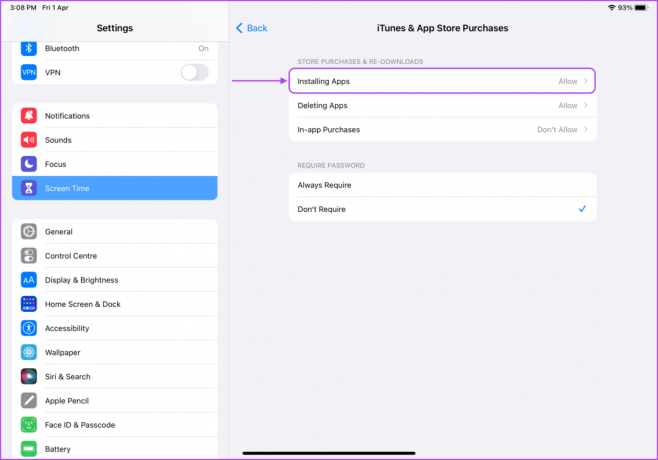
7 veiksmas: Bakstelėkite, kad pasirinktumėte Neleisti, ir naudokite rodyklės atgal mygtuką viršuje.

8 veiksmas: Galiausiai po parametru Reikalauti slaptažodžio pasirinkite parinktį Visada reikalauti.

Apriboti prieigą prie integruotų programų
Taip pat galite apriboti prieigą prie tokių programų kaip „Safari“ ir „Camera“, jei nenorite, kad vaikas klaidžiotų naudodamas konkrečias integruotas programas. Štai kaip tai padaryti.
1 žingsnis: Savo iPad paleiskite nustatymų programą.

2 žingsnis: Slinkite žemyn, kad surastumėte ekrano laiką, ir bakstelėkite, kad jį pasirinktumėte. Bakstelėkite parinktį „Turinio ir privatumo apribojimai“.

3 veiksmas: Bakstelėkite parinktį Leisti programas.

4 veiksmas: Išjunkite jungiklį šalia programų, kurių nenorite, kad jūsų vaikas naudotų.
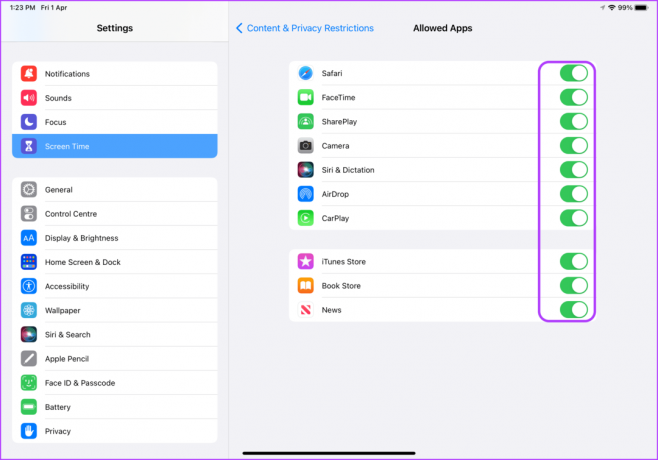
Apriboti nepadorų turinį
Vienas geriausių dalykų, susijusių su Tėvų kontrolės funkcija, yra tai, kad ji leidžia apriboti vaiko prieigą prie nepadoraus turinio. Štai kaip galite jį nustatyti.
1 žingsnis: Savo iPad paleiskite nustatymų programą.

2 žingsnis: Slinkite žemyn, kad surastumėte ekrano laiką, ir bakstelėkite, kad jį pasirinktumėte. Dabar bakstelėkite parinktį „Turinio ir privatumo apribojimai“.

3 veiksmas: Bakstelėkite Turinio apribojimai.

4 veiksmas: Šiame puslapyje galite nustatyti, koks turinys yra pasiekiamas vaikams. Galite pasirinkti tokias parinktis kaip filmai, TV laidos, programos ir žiniatinklio turinys.

5 veiksmas: Norėdami apriboti prieigą prie tam tikrų filmų, bakstelėkite Filmai.
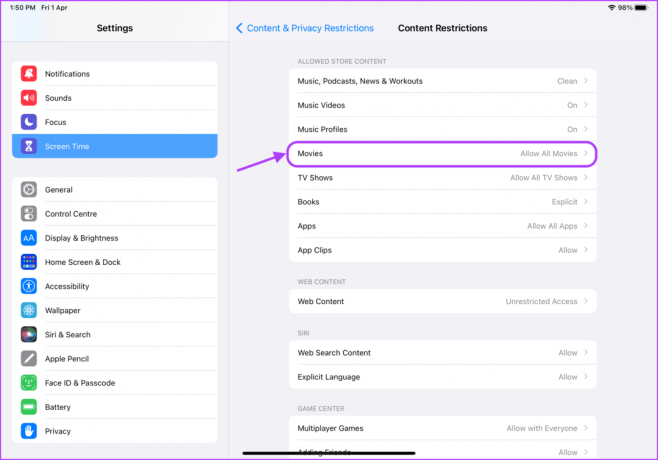
6 veiksmas: Galite visiškai išjungti prieigą prie filmų arba nustatyti filmo įvertinimą, atsižvelgdami į vaiko amžių. Pasirinkite tinkamą parinktį ir spustelėkite viršuje esančios rodyklės atgal mygtuką.

7 veiksmas: Bakstelėkite TV laidos, kad apribotumėte prieigą prie TV laidų, kurių kalba yra griežta ir kurioms reikalinga brandi priežiūra.
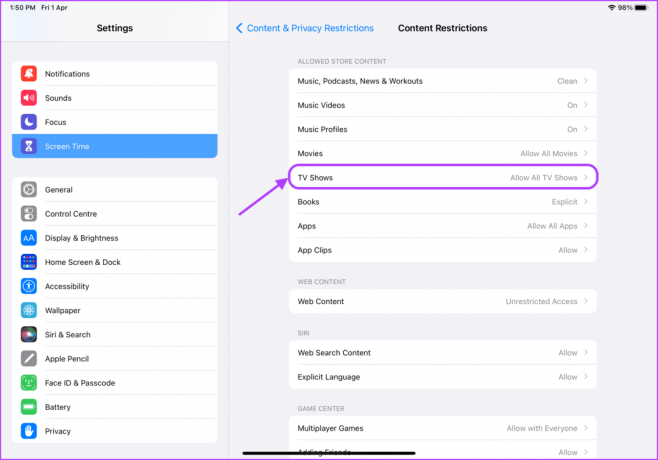
8 veiksmas: Gausite tas pačias parinktis kaip ir filmai. Bakstelėkite, kad pasirinktumėte tinkamą parinktį, tada spustelėkite rodyklės atgal mygtuką viršuje.

9 veiksmas: Norėdami apriboti prieigą prie konkrečių programų, bakstelėkite Programos.

10 veiksmas: Bakstelėkite, kad pasirinktumėte programų amžiaus ribą, tada spustelėkite rodyklės atgal mygtuką viršuje.

11 veiksmas: Norėdami apriboti prieigą prie tam tikrų svetainių, bakstelėkite Žiniatinklio turinys.

12 veiksmas: Galite pasirinkti apriboti svetaines suaugusiesiems arba leisti pasiekti tik patvirtintas svetaines.
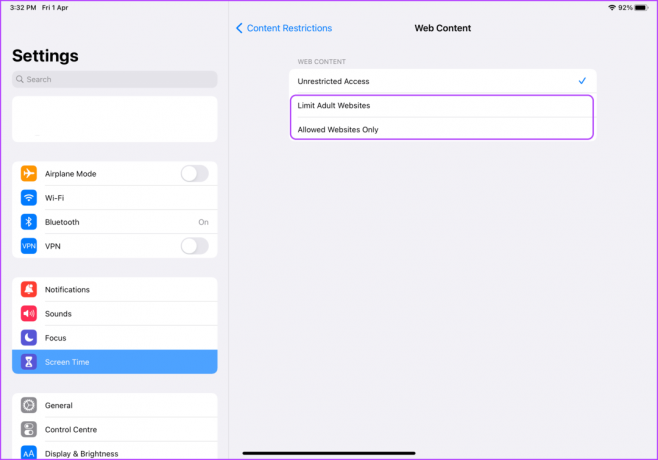
13 veiksmas: Bakstelėkite parinktis „Tik leidžiama svetainė“, kad galėtumėte pasiekti tik konkrečias svetaines. Tada bakstelėkite Pridėti svetainę, kad pridėtumėte svetaines, kurias norite leisti.
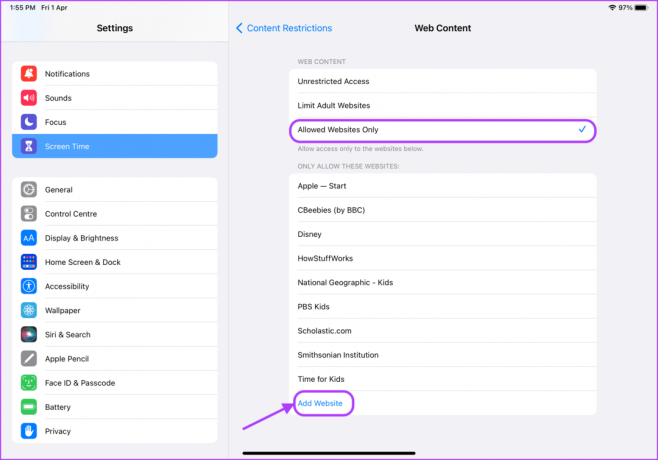
14 veiksmas: Galite pamatyti, kaip atrodo skiltis Pridėti svetainę. Pridėkite pavadinimą ir svetainės URL. Pakartokite procesą, kad pridėtumėte tiek svetainių, kiek norite.

Nustatyti prastovą
Ekrano laikas taip pat leidžia nustatyti įrenginio prastovą. Jei nenorite, kad jūsų vaikas visą laiką naudotų iPad, galite nustatyti prastovos laiką, kad jis galėtų naudoti iPad tik leistiną laiką.
1 žingsnis: Savo iPad paleiskite nustatymų programą.

2 žingsnis: Slinkite žemyn, kad surastumėte ekrano laiką, ir bakstelėkite, kad jį pasirinktumėte. Tada bakstelėkite Prastova.

3 veiksmas: Bakstelėkite jungiklį šalia Suplanuota, kad jį įgalintumėte.
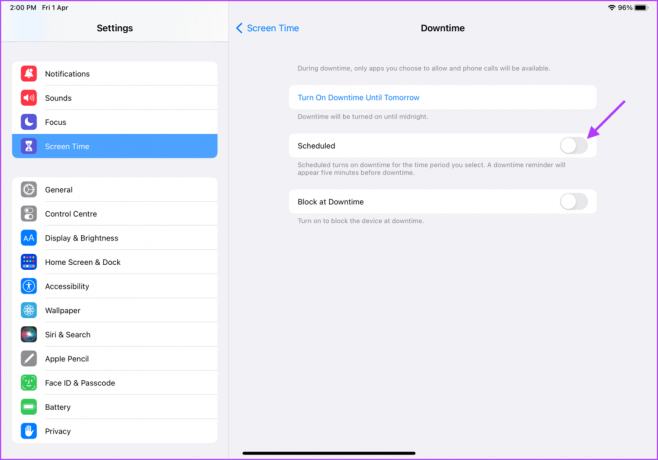
4 veiksmas: Bakstelėkite lauką Nuo laiko ir nustatykite laiką, kada prasidės prastovos laikas.
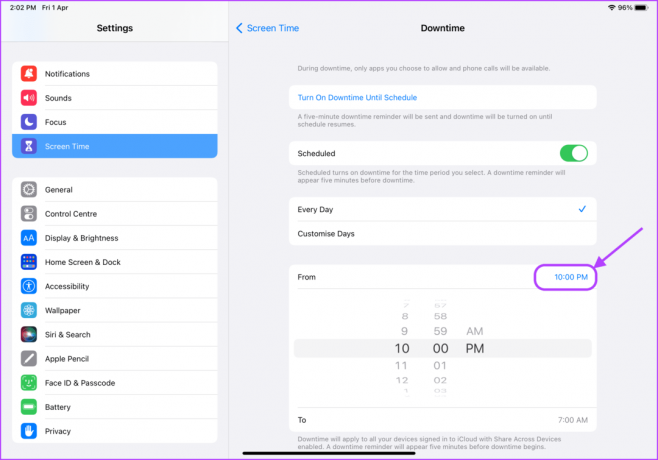
5 veiksmas: Panašiai bakstelėkite lauką Iki laikas ir pasirinkite laiką, kuriuo norite baigti prastovą.

„iPad“ nustatykite tėvų kontrolę, kad ji būtų tinkama vaikams
Taip galite nustatyti tėvų kontrolę „iPad“, kad viskas jame būtų patogu vaikams. Žinome, kad tėvų kontrolės nustatymas gali užtrukti ilgai, bet tai reikia padaryti tik vieną kartą. Po to galite būti tikri, kad jūsų vaikas net netyčia neturės prieigos prie jokio suaugusiesiems skirto ar nepriimtino turinio.
Paskutinį kartą atnaujinta 2022 m. balandžio 01 d
Aukščiau pateiktame straipsnyje gali būti filialų nuorodų, kurios padeda palaikyti „Guiding Tech“. Tačiau tai neturi įtakos mūsų redakciniam vientisumui. Turinys išlieka nešališkas ir autentiškas.